发布时间:2022-06-17 14:29:25来源:JQDEMO.COM
大多数人不使用CAD文件。这是一个非常专业的计算机辅助设计文件。一般来说,只有从事机械设计、电子电路设计和建筑设计的工人才能使用它。那么如何将CAD转换为PDF格式呢?如果你想知道具体的操作,你可以和小编一起看一看!
需要使用的转换工具:优速CAD转换器。
转换工具下载地址:https://wwww.corsky/soft/4224.html。
cad转换成pdf格式步骤:
第一步,先在电脑上下载优速CAD转换器软件工具,然后安装打开使用。左边是功能列表区,在CAD到PDF下选择你想要的功能,支持CAD格式转换为PDF。
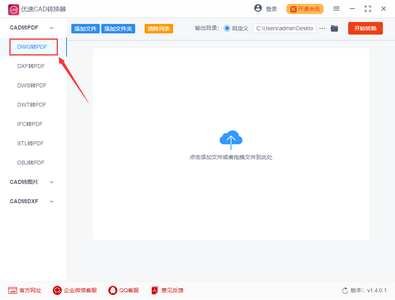
第2步,然后点击软件左上角的【添加文件】蓝色按钮,将需要转换的CAD文件添加到软件中,或者将文件直接拖入软件进行添加,支持批量转换。

第3步,先进行转换设置,即输出颜色、背景颜色和输出大小(大小)。

第四步:设置好后,点击软件右上角的红色按钮【开始转换】开始转换。转换后,软件会自动打开输出文件夹,方便我们查看转换后的pdf文件。

步骤5,从结果可以看出,软件成功地将DWG格式的CAD文件转换为pdf文档。

好了,以上就是小编今天带来的所有内容。如果你想了解更多高质量的教程,来JQ下载站,快速收集,更精彩的不容错过!

2023蛋仔派对官方
1.98G | 休闲益智

火柴人逃亡日记免广告版
未知 | 休闲益智

仙道飞仙传
30.78MB | 挂机养成

RaceFi
74MB | 体育竞技

骑士经理2无限技能点
70.26MB | 动作格斗

濡沫江湖无限元宝版
490.82MB | 角色扮演

黑洞爆破者(Knife Blaster)
66MB | 休闲益智

王者大陆手游
245.9M | 模拟塔防

天乩之白蛇传说手游
839.7M | 角色扮演

超级街头霸王2
未知 | 动作格斗

顶尖赛车手内置菜单版
未知 | 体育竞技

狂野飙车极限越野正版
未知 | 体育竞技

爆笑联盟
未知 | 卡牌对战

宝石迷城2更新版
未知 | 休闲益智

疯狂的迈阿密
23.86MB | 动作格斗

猎魔村物语汉化版
77.95MB | 动作格斗
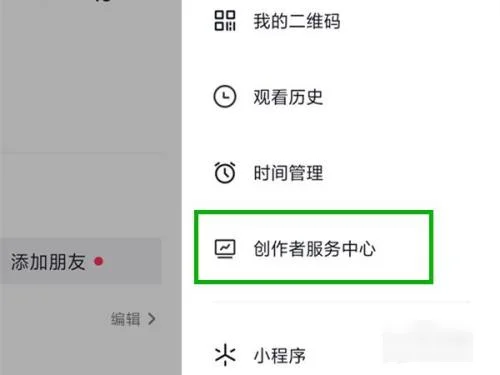
2023-04-18
哔哩哔哩在哪里查看之前的跨年晚会 查看之前的跨年晚会方法
荣耀x40i来电闪光灯怎么打开 来电闪光灯打开方法介绍
天眼查怎么查看浏览历史 查看浏览历史方法介绍
希望学怎么切换身份 切换身份操作介绍
伊对怎么设置招呼文案 设置招呼文案方法介绍
redmipad屏幕字体在哪调整 屏幕字体调整方法分享
咪咕视频如何上传视频 上传视频方法介绍
苹果14自动升级如何关闭 自动升级关闭方法一览
微信验证朋友备注怎么选词 验证朋友备注选词方法